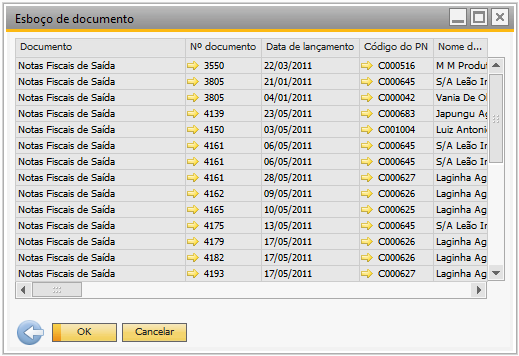Utilitários¶
Copiador de Documentos¶
Utilize este menu para realizar copia de documentos de uma empresa para outra, evitando o retrabalho ao gerar o documento. Para acessar o Copiador de Documentos selecione : InterCompany → Utilitários → Copiador de Documentos.
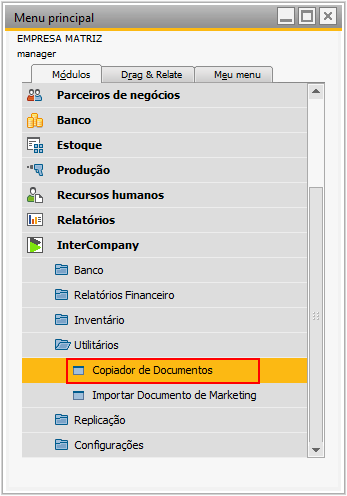
A seguinte tela será aberta :
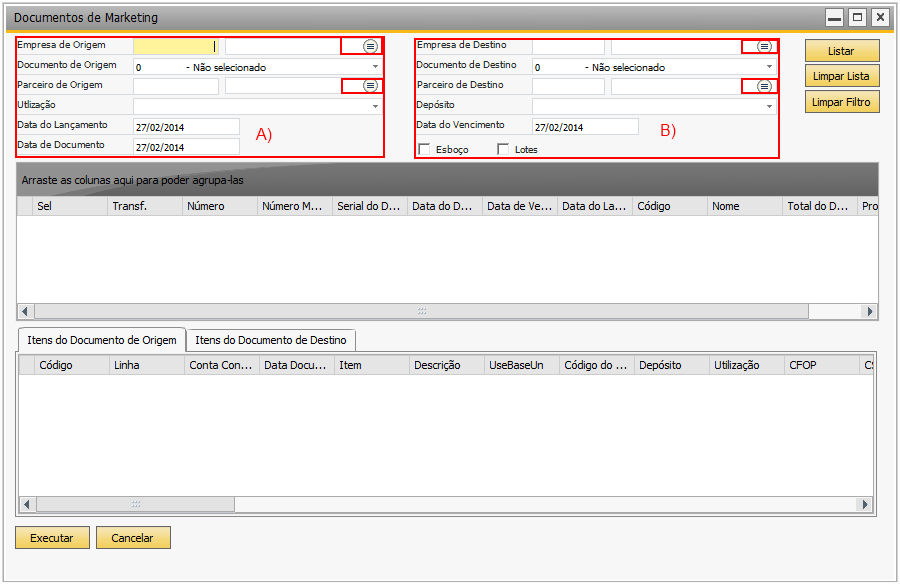
Descrição dos campos selecionados
- Grid A
Os elementos da grid A são filtros referentes ao documento de origem a ser copiado.
Empresa de Origem: Permite selecionar a empresa de origem do documento a ser copiado. Ao acionar o botão como o selecionado na imagem da tela do Copiador de Documentos a seguinte tela aparecerá:
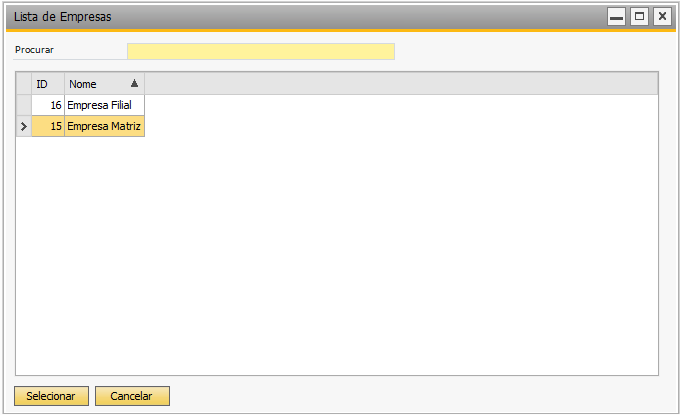
Documento de Origem: Permite um filtro por tipo de documento selecionado.
Parceiro de Origem: Permite um filtro por cliente do documento a ser copiado. Ao ser acionado o botão como o selecionado na imagem da tela do Copiador de Documentos a seguitne tela aparecerá:
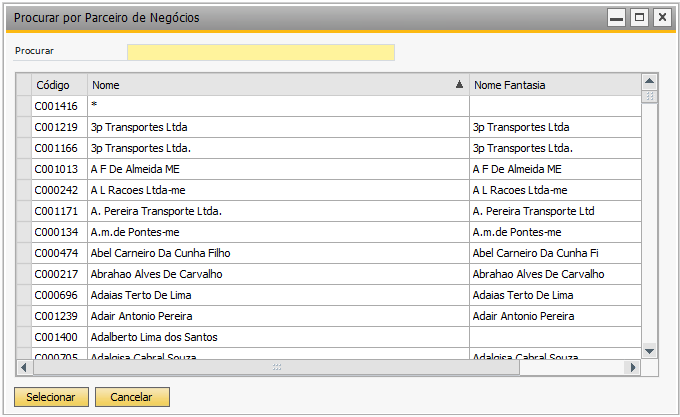
Utilização: Permite um filtro por utilização do documento de origem. Observação: Este campo será preenchido automaticamente após a Empresa de Destino ser selecionada.
Data do Lançamento: Permite um filtro por data de Lançamento do documento de origem.
Data do Documento: Permite um filtro por data do documento de origem.
- Grid B
Os elementos da grid B são referentes ao documento de destino.
Empresa de Destino: Permite selecionar a empresa que receberá a copia do documento selecionado. Ao ser acionado o botão como o selecionado na imagem da tela do Copiador de Documentos a seguinte tela aparecerá:
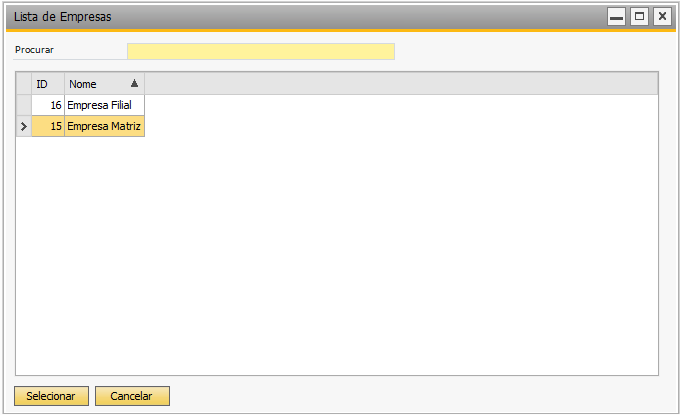
Documento de Destino: Permite selecionar o tipo do documento que será gerado após a copia do documento de origem.
Parceiro de Destino: Permite selecionar o cliente do documento que será gerado após a copia. Ao ser acionado o botão como o selecionado na imagem da tela do Copiador de Documentos a seguinte tela aparecerá:
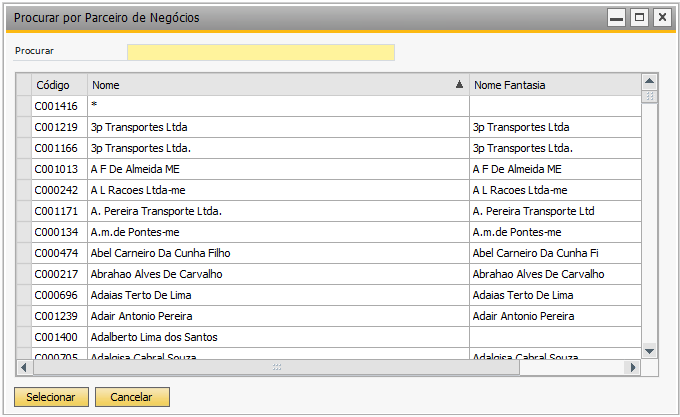
Depósito: Permite selecionar de qual depósito será retirado os itens contidos no documento.
Data do Vencimento: Permite selecionar a data de vencimento do documento copiado.
Esboço: Esta opção indicará que antes do documento ser gerado na filial ele derevá ser aprovado.
Lotes: Está opção indicará ao SAP se será gerado ou não um lote dos produtos contidos no documento.
Continuando a descrição da tela do Copiador de Documentos.
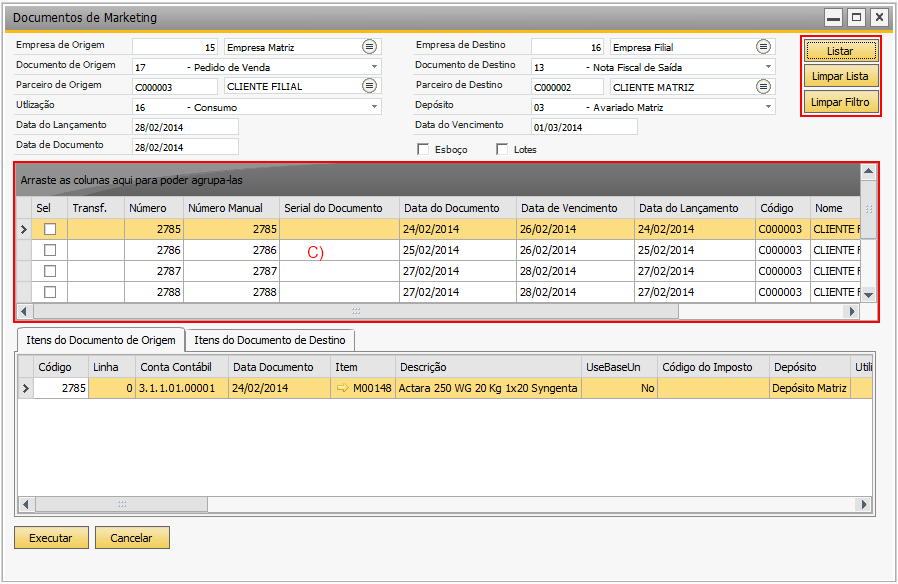
Descrição dos Itens Selecionados.
Listar: Fará a listagem dos documentos disponíveis de acordo com os filtros acionados.
Limpar Lista: Limpa a grid que mostra os documentos selecionados de acordo com os filtros escolhidos.
Limpar Filtro: Limpa os filtros selecionados.
Grid C: Fará a listagem dos documentos encontrados de acordo com os filtros escolhidos.
Após selecionar o documento a ser copiado a seguinte tela aparecerá:
Após confirmar aparecerá a seguinte tela.
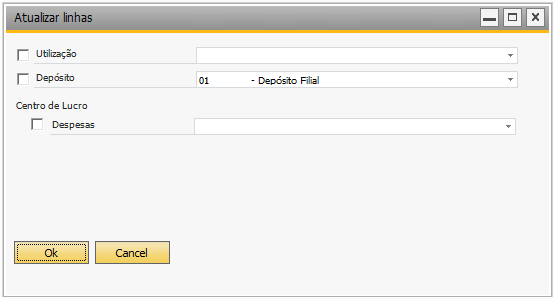
Cuidado
Nesta tela será confirmada a seleção de utilização dos produtos do documento. Esta seleção é a responsavel pelo imposto gerado no documento na empresa de destino. O imposto é controlado pelo SAP.
Após selecionar a utilização do documento acione o botão Ok para confirmar.
Continuando a descrição da tela do Copiador de Documentos.
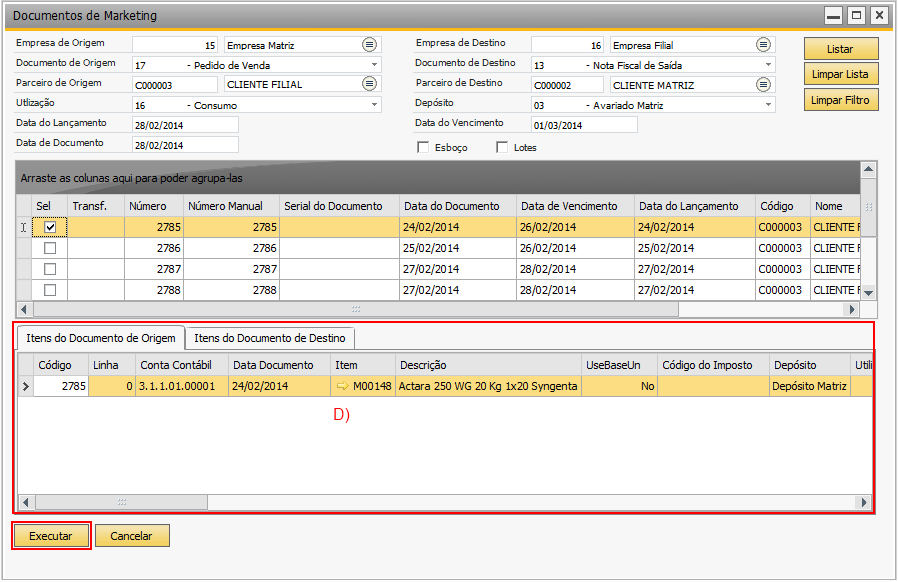
Grid D: Fará a listagem dos itens do documento selecionado na grid C, que poderão ser visualizados tanto na aba de Itens do Documento de Origem e na aba de Itens do Documento de Destino
Executar: Realizará a copia do documento. Ao ser acionado a seguinte tela de confirmação aparecerá.
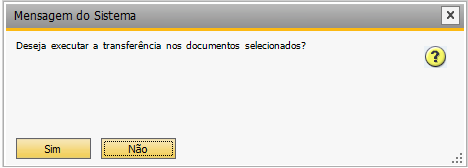
Observação: Ao gerar um documento como esboço para acessa-lo selecione: Menu Principal → Vendas C/R → Relatórios de Vendas → Relatório de esboços de documento.
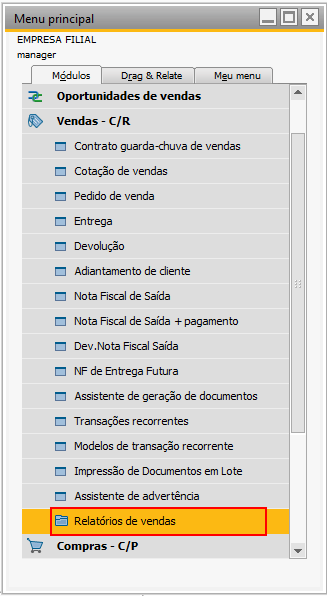
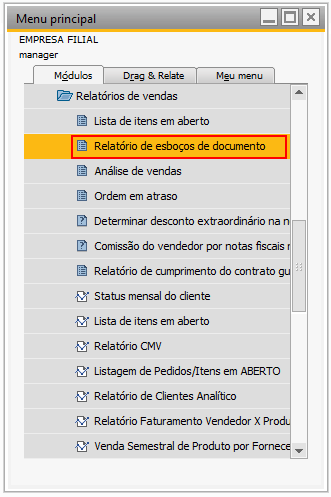
A seguinte tela será aberta:
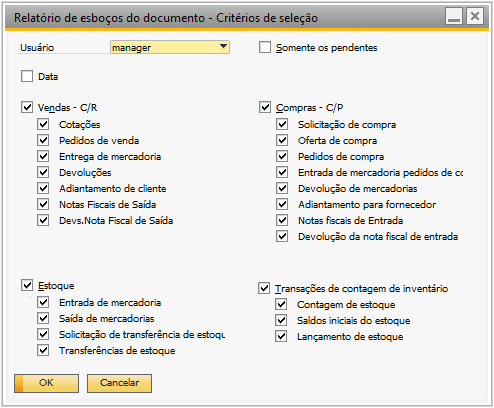
Ao acionar o botão Ok será aberta a seguinte tela para seleção do documento que deseja adicionar.